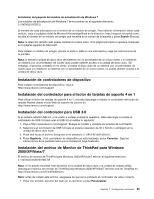Lenovo ThinkPad Edge E135 (Spanish) User Guide - Page 108
Menu item, Elemento Submenú, Selección, Comentarios, Disabled, Enabled, Keyboard/Mouse, Default
 |
View all Lenovo ThinkPad Edge E135 manuals
Add to My Manuals
Save this manual to your list of manuals |
Page 108 highlights
Tabla 4. Elementos del menú Config (continuación) Menu item Elemento Submenú Selección Keyboard/Mouse Fn and Ctrl Key swap • Disabled • Enabled Fn Key Lock • Disabled • Enabled Change to "F1-F12 keys" • Default • Legacy Display Boot Display Device • ThinkPad LCD • Analog (VGA) • Digital on ThinkPad Comentarios controlador USB 3.0, y los conectores USB 3.0 funcionarán como conectores USB 2.0. Si selecciona Enabled,, la tecla Fn funciona como la tecla Ctrl, y la tecla Ctrl funciona como la tecla Fn. Nota: Incluso cuando Enabled está seleccionado, debe presionar la tecla Fn para que reanude el sistema de la modalidad de suspensión al funcionamiento normal. Si selecciona Enabled, puede pulsar la tecla Fn una vez para activar la función de la tecla Fn, manteniéndola en una condición pulsada y luego pulsar la tecla de función que desea. La acción es equivalente a pulsar la tecla Fn y la tecla de función deseada simultáneamente. Si pulsa la tecla Fn dos veces, la tecla Fn se mantiene en condición pulsada hasta que vuelve a pulsar la tecla Fn. Si selecciona Default, al presionar F1-F12 se inician las funciones especiales que se ilustran en cada tecla. Si selecciona Legacy, para iniciar las funciones especiales ilustradas en cada tecla, deberá pulsar Fn y la tecla correspondiente simultáneamente. Seleccione el dispositivo de pantalla que se va a activar en el momento del arranque. Esta selección es efectiva para el momento de arranque, indicación de contraseña y ThinkPad Setup. 90 Guía del usuario